Apple Musicin avulla käyttäjät voivat luoda ja jakaa soittolistoja. Kun soittolista on jaettu ystävien kanssa, soittolistan luonut ja jakanut henkilö voi muuttaa sitä.
Mahdollisuus luoda yhteiskäyttöisiä soittolistoja, kuten Spotifyssa, ei ole Apple Musicin ominaisuus. Useat ihmiset eivät voi lisätä tai poistaa kappaleita luettelosta – vain luoja. On kuitenkin olemassa sovellus, joka auttaa sinua saamaan samanlaisen kokemuksen.
Caset : Next-Gen Mixtapes -sovellus iOS:lle antaa sinun luoda yhteiskäyttöisiä mixtapeja jaettavaksi ystävien tai perheen kanssa. Sen lisäksi, että voit kutsua ystäviä muokkaamaan mixtapea, voit myös nähdä, kuka on lisännyt kappaleen, ja jopa valita reaktion. Jos haluat tehdä yhteissoittolistan Apple Musicissa tämän sovelluksen avulla, noudata tätä opasta.
Yhteistyösoittolistan luominen iPhonessa
Huomautus: Yhteissoittolistojen luomiseksi molempien käyttäjien on asennettava Caset-sovellus puhelimiinsa ja heillä on oltava aktiivinen Apple Music -tilaus.
Voit luoda yhteissoittolistan Caset-sovelluksella seuraavasti:
- Lataa Caset: Next-Gen Mixtapes -sovellus iPhonelle tai iPod touchille (tällä hetkellä iPadia ei tueta). Sovellus on ilmainen, mutta sisältää sovelluksen sisäisiä ostoksia.
- Käynnistä Caset-sovellus laitteessasi ja kirjaudu sisään Apple-tililläsi. Löydät erilaisia valmiita soittolistoja tai "sekoituksia", kuten sovellus niitä kutsuu.
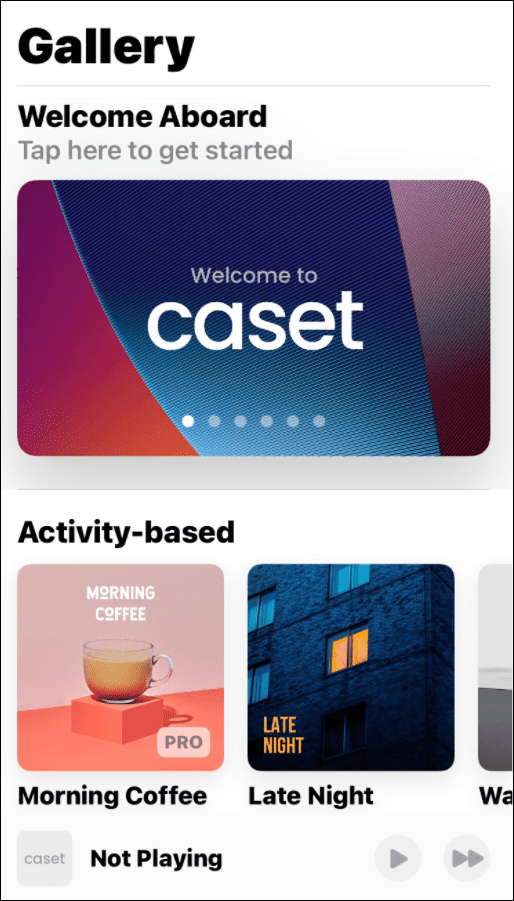
- Valitse mixtape-malli, jota haluat käyttää. Se näyttää joitain ideoita sekoituksesta, kun vierität alaspäin. Voit luoda oman napauttamalla Luo sekoitus -painiketta.
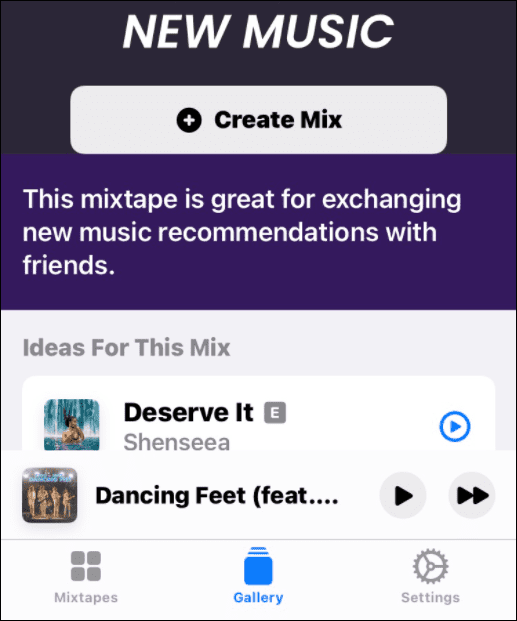
- Napauta seuraavassa näytössä Lisää raita .
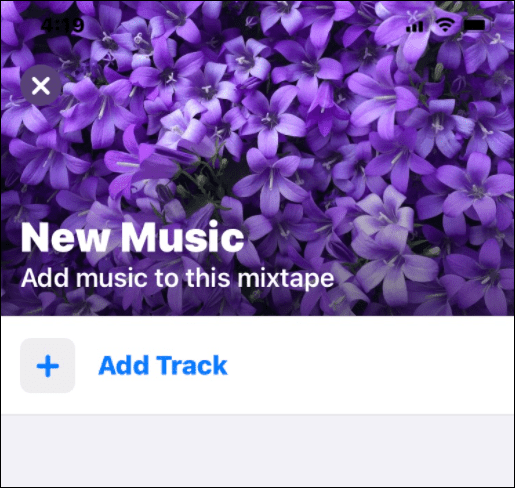
- Etsi nyt kappaleet, jotka haluat lisätä. Huomaa, että voit vierittää alaspäin ja valita soittolistoja, jotka ovat jo Apple Musicissa.
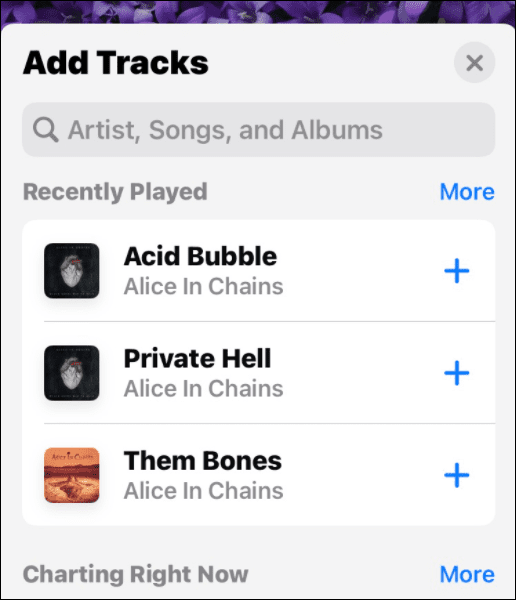
- Napauta plus ( + ) -kuvaketta jokaisen kappaleen vieressä, jonka haluat lisätä, ja se muuttuu valintamerkiksi, joka osoittaa, että se on lisätty soittolistaan.
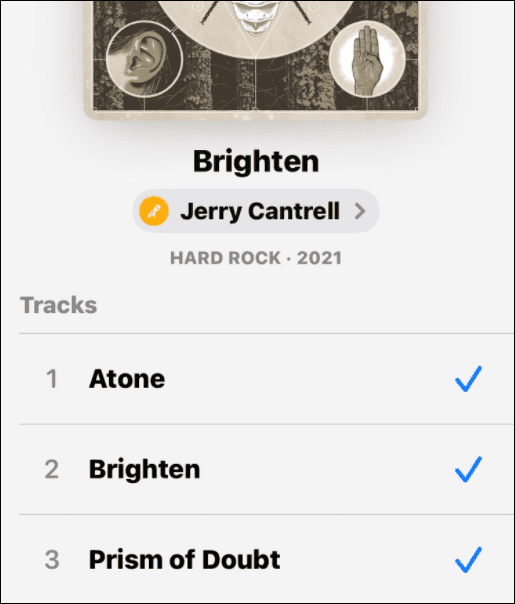
- Kun olet lisännyt kappaleita, voit selata luetteloasi ja poistaa kappaleita, joita et halua. Jos kaikki näyttää hyvältä, napauta alareunasta Jatka .
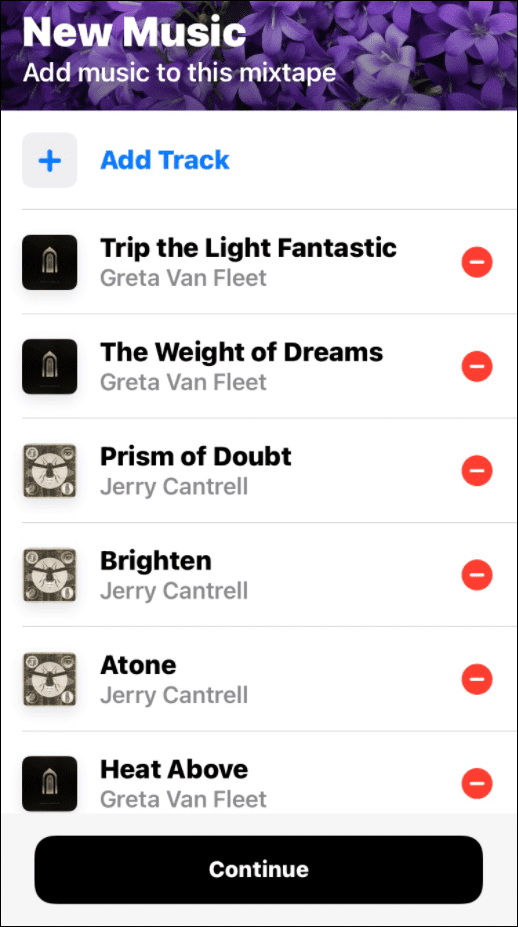
- Nyt on aika aloittaa yhteistyö soittolistan parissa. Voit jakaa kutsun napauttamalla Jaa kutsu -painiketta.
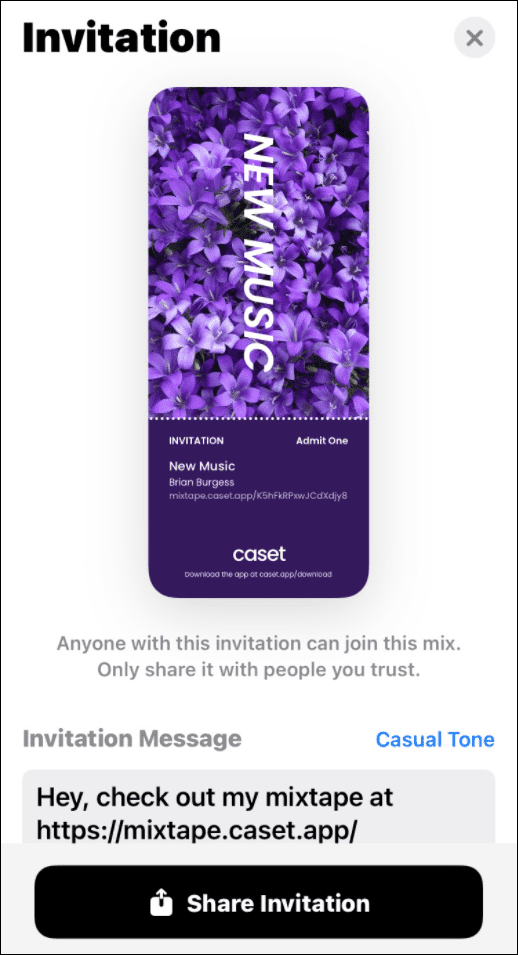
- Valitse sovellus, jonka kautta haluat jakaa sen, kuten esimerkiksi Viestit . On myös mahdollisuus kopioida linkki ja lähettää se sähköpostitse tai ponnahtaa ryhmäkeskusteluun.
- Muokkaa soittolistaa napauttamalla kolmen pisteen kuvaketta oikeassa yläkulmassa ja valitsemalla Muokkaa .
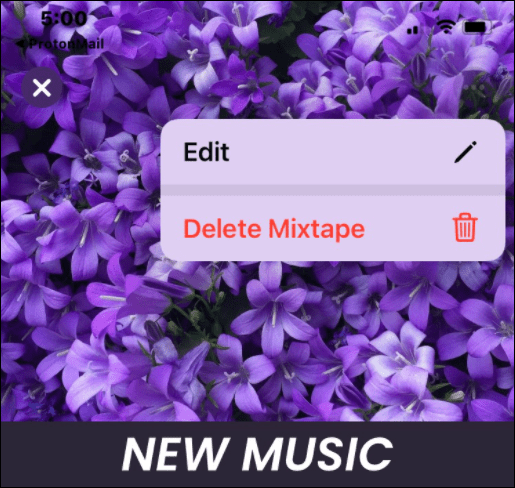
- Kun muokkaustoiminto on käytössä, voit muuttaa soittolistan kuvaa, kansikuvan tekstiä tai lisätä tai poistaa kappaleita sekoituksesta.
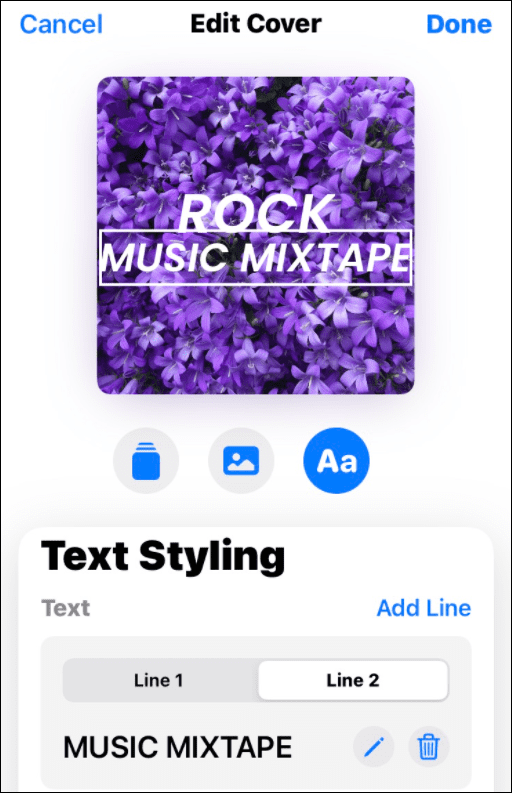
- Voit lisätä muita yhteiskäyttäjiä napauttamalla oikeassa yläkulmassa olevaa henkilökuvaketta ja lisäämällä osallistujia tai kutsumalla heidät linkin kautta.
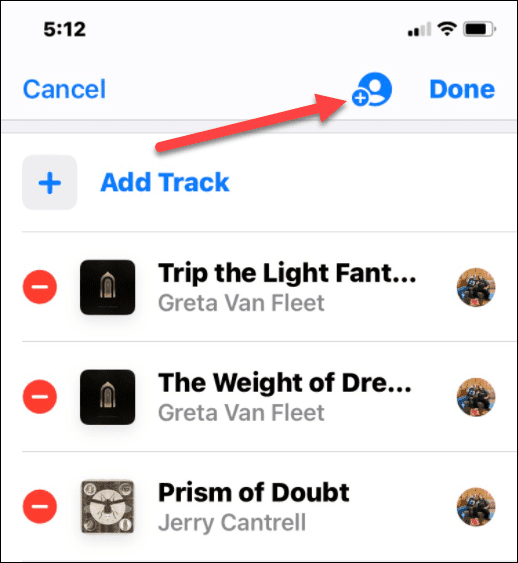
On tärkeää muistaa, että kuka tahansa, jolla on pääsy kutsuun tai linkkiin, voi käyttää soittolistaa. Varmista siis, että jaat sen ihmisten kanssa, joihin luotat.
Nauti musiikista ystävien ja perheen kanssa
Apple Musicilla ei ole kunnollista yhteistyösoittolistaominaisuutta, mutta Caset-sovellus on loistava ratkaisu. Sen avulla voit tehdä yhteissoittolistoja Apple Music -kappaleiden avulla. Peruskoostumussekoitusten luominen on ilmaista, mutta tietyt mallit ja muokkausominaisuudet vaativat tilauksen. Pro-versio maksaa sinulle 2,99 dollaria kuukaudessa tai 19,99 dollaria vuodessa, jos haluat lisävarusteita.
Saatat olla kiinnostunut muistakin ominaisuuksista, kuten omien musiikkitiedostojesi lisäämisestä Apple Musiciin . Toinen hieno temppu on Apple Music -kappaleen asettaminen iPhone-hälyttimelle .
Jos et pidä Apple Musicin puutteista, voit siirtyä Spotifyyn ja tuoda soittolistasi mukaasi .
![Xbox 360 -emulaattorit Windows PC:lle asennetaan vuonna 2022 – [10 PARHAAT POINTA] Xbox 360 -emulaattorit Windows PC:lle asennetaan vuonna 2022 – [10 PARHAAT POINTA]](https://img2.luckytemplates.com/resources1/images2/image-9170-0408151140240.png)
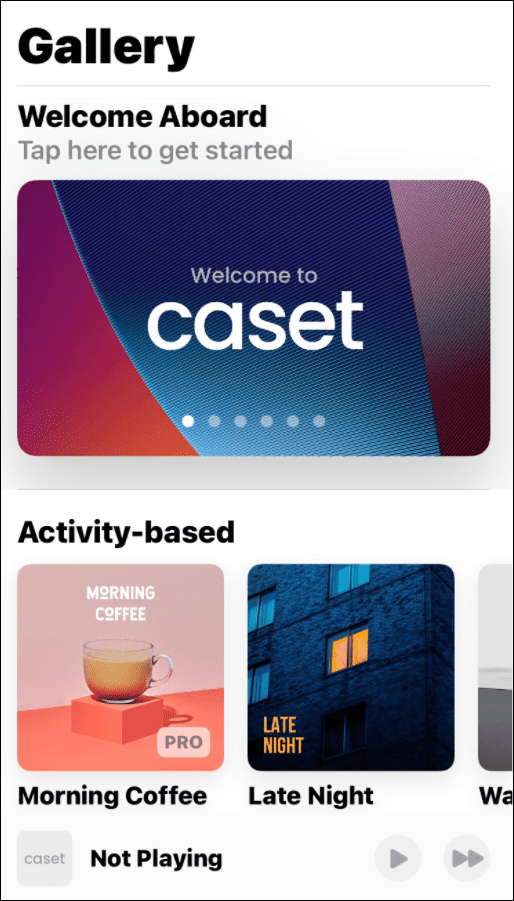
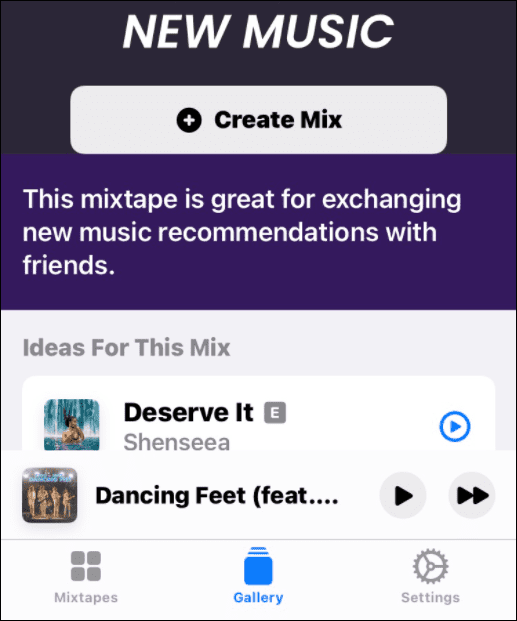
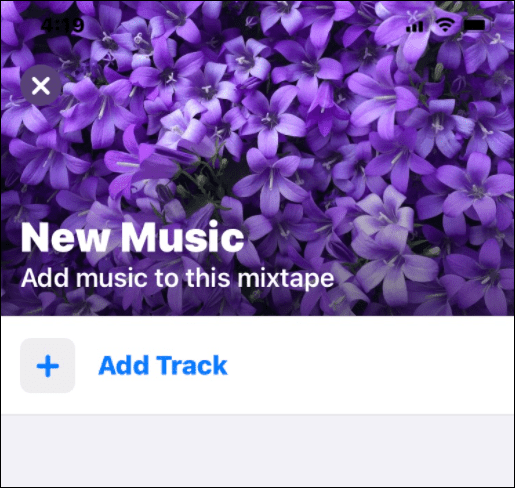
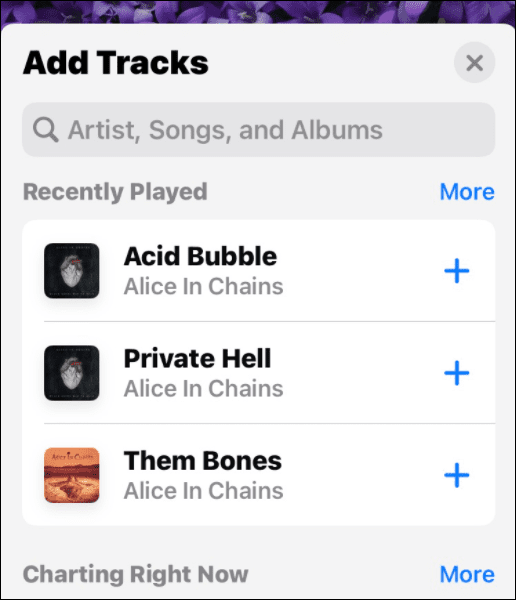
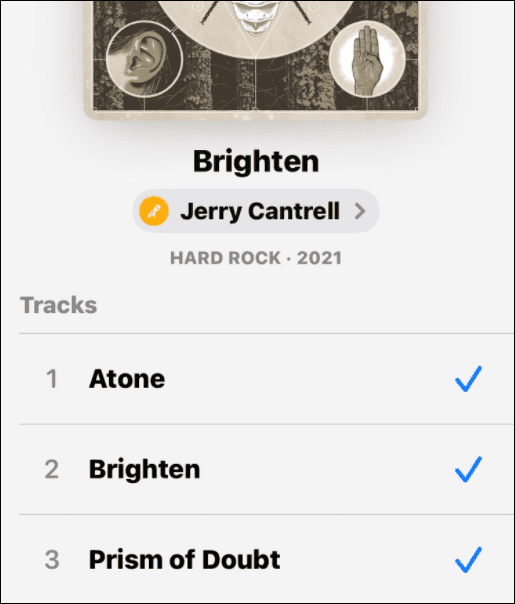
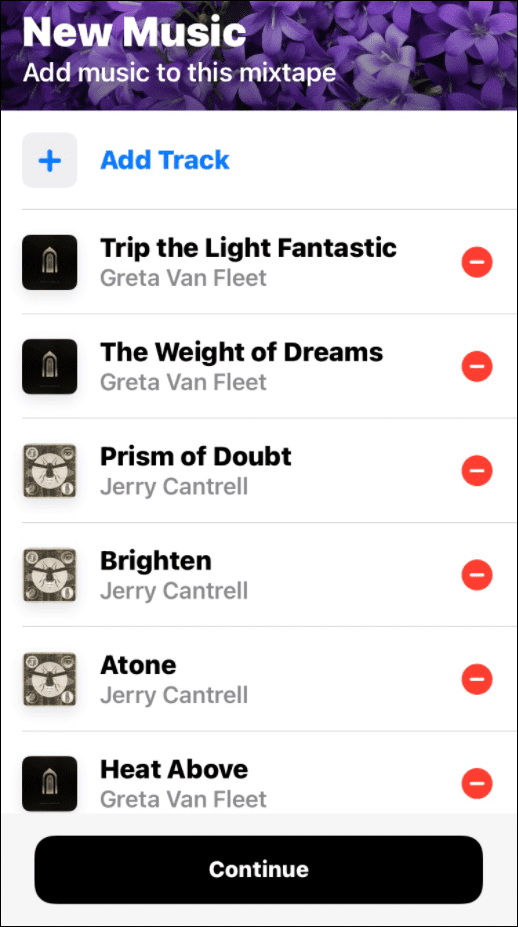
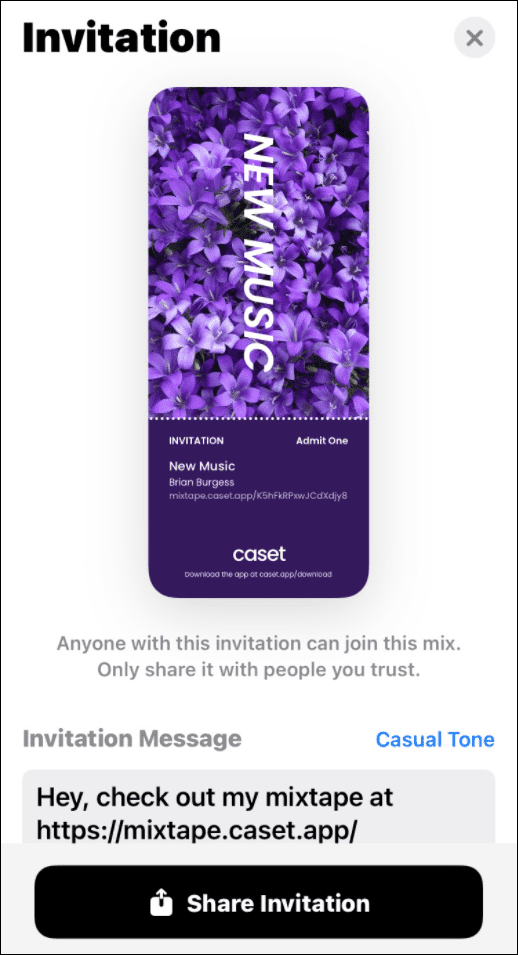
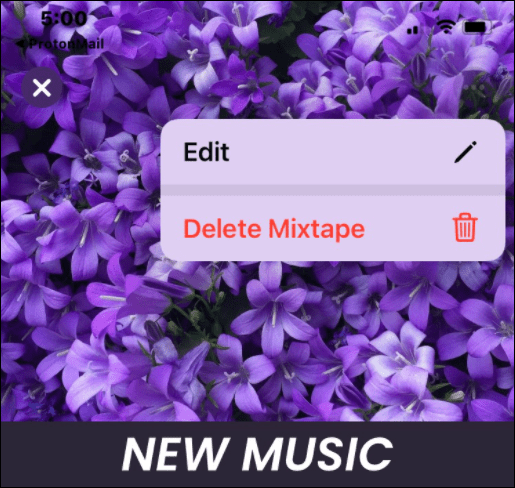
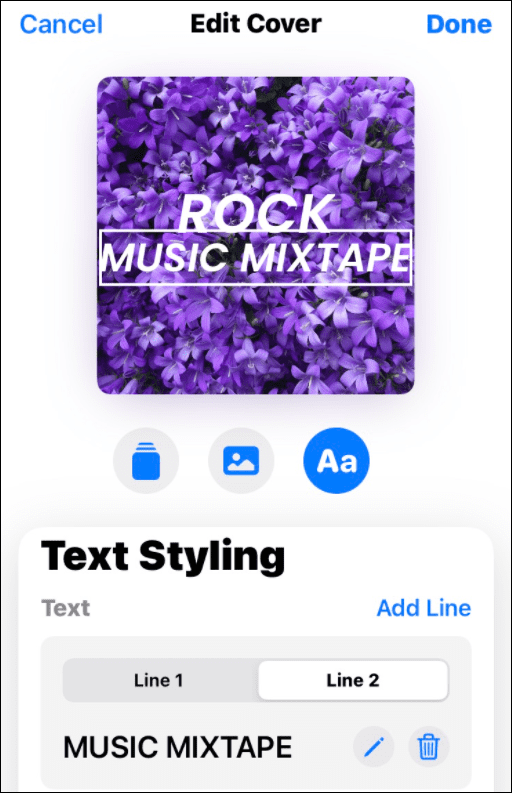
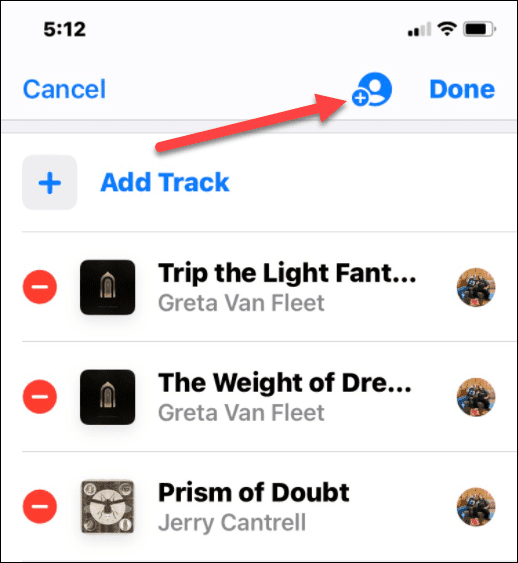
![[100 % ratkaistu] Kuinka korjata Error Printing -viesti Windows 10:ssä? [100 % ratkaistu] Kuinka korjata Error Printing -viesti Windows 10:ssä?](https://img2.luckytemplates.com/resources1/images2/image-9322-0408150406327.png)




![KORJAATTU: Tulostin on virhetilassa [HP, Canon, Epson, Zebra & Brother] KORJAATTU: Tulostin on virhetilassa [HP, Canon, Epson, Zebra & Brother]](https://img2.luckytemplates.com/resources1/images2/image-1874-0408150757336.png)

![Kuinka korjata Xbox-sovellus, joka ei avaudu Windows 10:ssä [PIKAOPAS] Kuinka korjata Xbox-sovellus, joka ei avaudu Windows 10:ssä [PIKAOPAS]](https://img2.luckytemplates.com/resources1/images2/image-7896-0408150400865.png)
